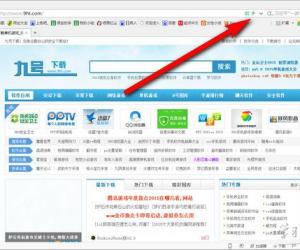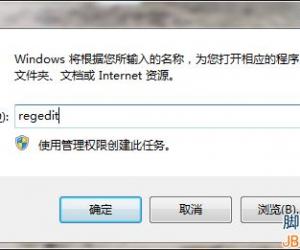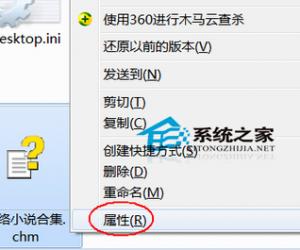电脑如何添加蓝牙设备 win7如何添加蓝牙设备
发布时间:2016-06-13 08:51:30作者:知识屋
电脑如何添加蓝牙设备 win7如何添加蓝牙设备。现在很多东西都是可以使用蓝牙的,因为没有什么限制,使用起来也是非常的方便。那么电脑应该怎么添加蓝牙设备呢?一起来看看吧。
您可以将多种不同类型的蓝牙设备添加到电脑,如移动电话、无线耳机以及无线鼠标设备和键盘。若要将启用 蓝牙的设备添加到电脑,需要完成以下三项操作:
1、打开电脑内置的蓝牙模块功能;
2、设置启用 蓝牙的设备,使电脑可以找到该设备。为此,您必须首先:打开该设备,使其可检测到。
启用蓝牙的设备处于发现模式时,它会广播无线信号,允许其他设备或电脑检测到此设备。这有时称为“匹配模式”。大多数设备在处于可检测到状态时,它们也处于匹配模式,已准备好与电脑匹配。
3、添加启用 蓝牙的设备的步骤
(1)单击打开“设备和打印机”;
(2)单击“添加设备”,然后按照说明操作。
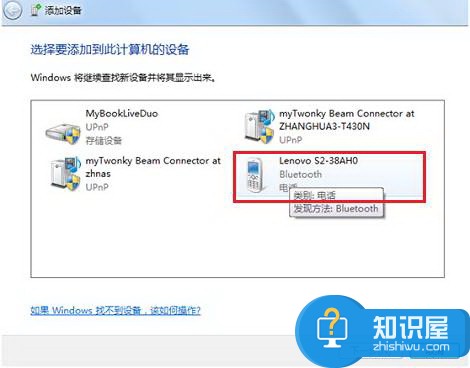
(3)单击要添加到电脑的启用 蓝牙的设备,然后单击“下一步”。如果未看到要添加的设备,请确保该设备已打开并且可检测到。如果刚刚打开该设备,则 Windows 可能需要几秒钟才能检测到该设备。
Windows 可能会要求您输入匹配码(有时称为 PIN 或密码)。大多数启用 蓝牙的设备需要先与电脑匹配,然后才能彼此交换信息。为此,它们必须交换受保护的匹配码。这意味着只有您授权的无线设备可以与您的电脑连接。
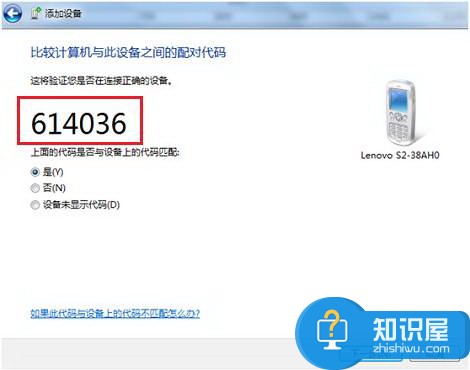
4、 至此蓝牙设备已经添加成功,它和电脑之间可以成功交换数据了。
电脑添加蓝牙设备已经把步骤介绍给了大家,希望不懂的网友们可以在看完以后自己动手去设置。
知识阅读
软件推荐
更多 >-
1
 一寸照片的尺寸是多少像素?一寸照片规格排版教程
一寸照片的尺寸是多少像素?一寸照片规格排版教程2016-05-30
-
2
新浪秒拍视频怎么下载?秒拍视频下载的方法教程
-
3
监控怎么安装?网络监控摄像头安装图文教程
-
4
电脑待机时间怎么设置 电脑没多久就进入待机状态
-
5
农行网银K宝密码忘了怎么办?农行网银K宝密码忘了的解决方法
-
6
手机淘宝怎么修改评价 手机淘宝修改评价方法
-
7
支付宝钱包、微信和手机QQ红包怎么用?为手机充话费、淘宝购物、买电影票
-
8
不认识的字怎么查,教你怎样查不认识的字
-
9
如何用QQ音乐下载歌到内存卡里面
-
10
2015年度哪款浏览器好用? 2015年上半年浏览器评测排行榜!